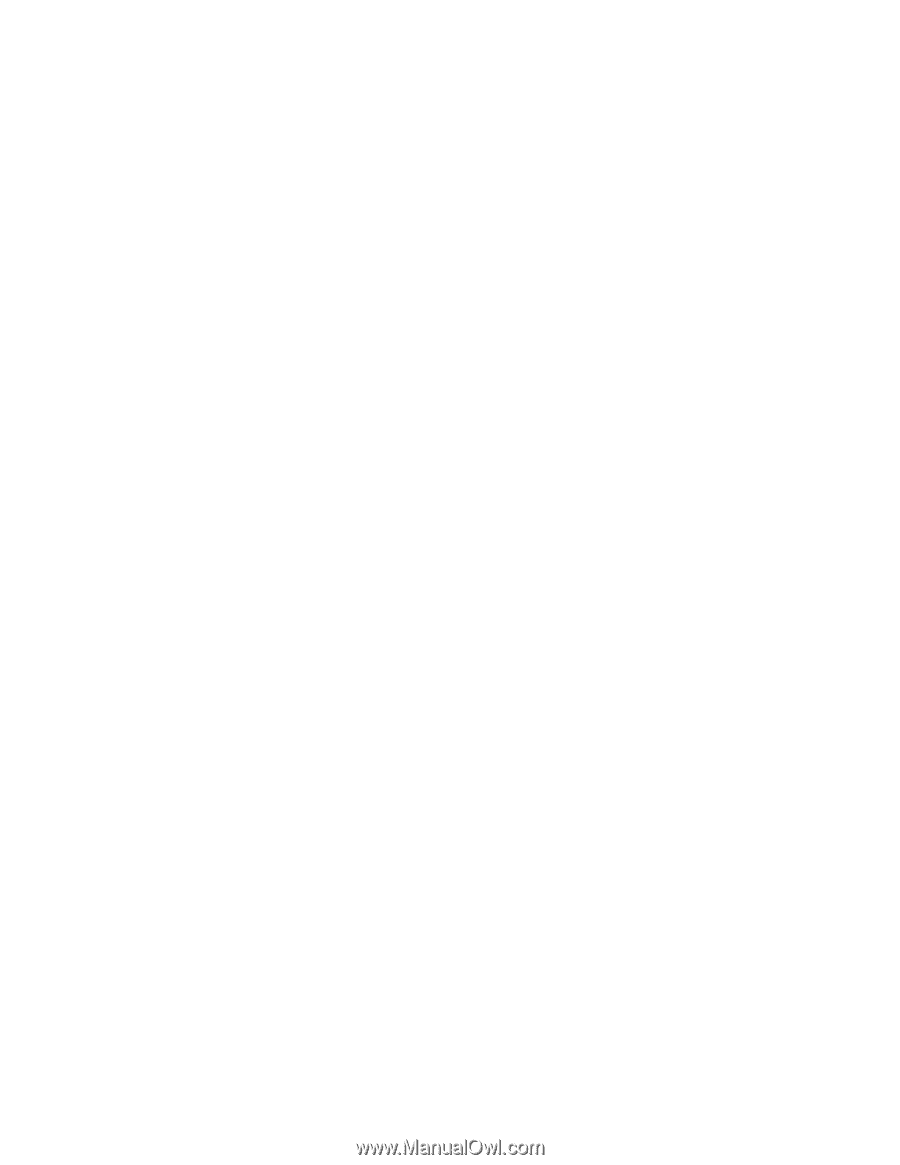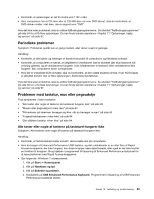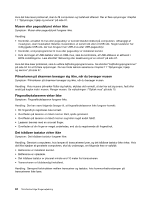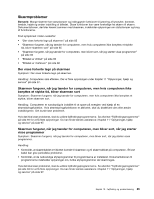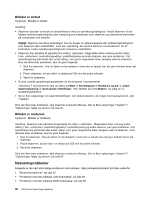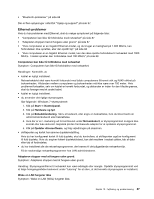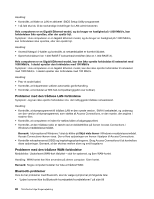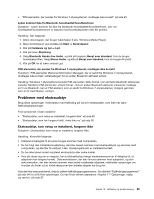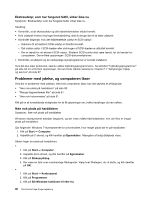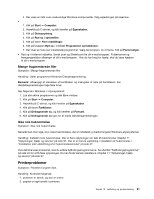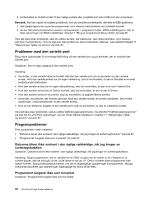Lenovo ThinkCentre Edge 91 (Danish) User Guide - Page 99
Ethernet-problemer, Symptom: Wake on LAN WOL fungerer ikke.
 |
View all Lenovo ThinkCentre Edge 91 manuals
Add to My Manuals
Save this manual to your list of manuals |
Page 99 highlights
• "Bluetooth-problemer" på side 88 Der er flere oplysninger i afsnittet "Hjælp og support" på side 97. Ethernet-problemer Hvis du har problemer med Ethernet, skal du vælge symptomet på følgende liste: • "Computeren kan ikke få forbindelse med netværket" på side 87 • "Adapteren stopper med at fungere uden grund." på side 87 • "Hvis computeren er en Gigabit Ethernet-model, og du bruger en hastighed på 1.000 Mbit/s, kan forbindelsen ikke oprettes, eller der opstår fejl." på side 88 • "Hvis computeren er en Gigabit Ethernet-model, kan den ikke oprette forbindelse til netværket med 1000 Mbit/s. I stedet opretter den forbindelse med 100 Mbit/s" på side 88 Computeren kan ikke få forbindelse med netværket Symptom: Computeren kan ikke få forbindelse med netværket. Handlinger: Kontrollér, at: • kablet er rigtigt installeret. Netværkskablet skal være korrekt forbundet med både computerens Ethernet-stik og RJ45-stikket på boksenheden. Afstanden mellem computeren og boksenheden må ikke være over 100 meter. Hvis problemet fortsætter, selv om kablet er korrekt forbundet, og afstanden er inden for den tilladte grænse, skal du forsøge med et andet kabel. • kablet er rigtigt installeret. • du anvender det rigtige styreprogram. Gør følgende i Windows 7-styresystemet: 1. Klik på Start ➙ Kontrolpanel. 2. Klik på Hardware og lyd. 3. Klik på Enhedshåndtering. Skriv et kodeord, eller angiv en bekræftelse, hvis du bliver bedt om administratorkodeord eller bekræftelse. 4. Hvis der er en !-markering ud for kortnavnet under Netværkskort, er styreprogrammet muligvis ikke korrekt eller ikke aktiveret. Højreklik på den fremhævede adapter for at opdatere styreprogrammet. 5. Klik på Opdater driversoftware, og følg vejledningen på skærmen. • skifteporten og kortet har samme dupleksindstilling. Hvis du har konfigureret kortet til fuld dupleks, skal du kontrollere, at skifteporten også er konfigureret til fuld dupleks. Hvis du angiver forkert duplekstilstand, kan det resultere i nedsat ydelse, tab af data eller tab af forbindelse. • du har installeret alle de netværksprogrammer, der kræves til det pågældende netværksmiljø. Få de nødvendige netværksprogrammer hos LAN-administratoren. Adapteren stopper med at fungere uden grund. Symptom: Adapteren stopper med at fungere uden grund. Handling: Styreprogramfilerne til netværket kan være ødelagte eller mangle. Opdatér styreprogrammet ved at følge fremgangsmåden beskrevet under "Løsning" for at sikre, at det korrekte styreprogram er installeret. Wake on LAN fungerer ikke Symptom: Wake on LAN (WOL) fungerer ikke. Kapitel 10. Fejlfinding og problemløsning 87